Cómo solucionar el error "Lo sentimos, este tipo de archivo no está permitido por razones de seguridad" en WordPress
¿Estás viendo el error 'Lo sentimos, este tipo de archivo no está permitido por razones de seguridad' en WordPress?
Puedes subir los tipos de archivo más comunes en WordPress sin ningún error. Sin embargo, puedes ver este error si el tipo de archivo no es compatible con WordPress
En este artículo, te mostraremos cómo solucionar fácilmente el error 'Lo sentimos, este tipo de archivo no está permitido por razones de seguridad' en WordPress
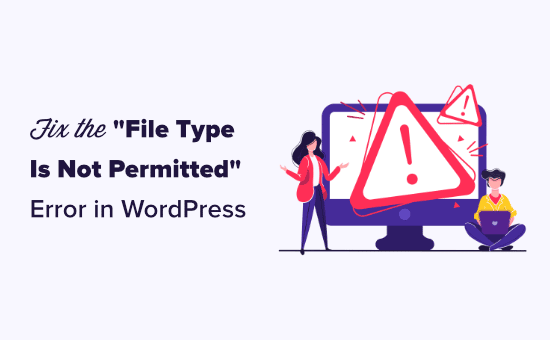
¿Qué causa el error "Lo sentimos, este tipo de archivo no está permitido por razones de seguridad"?
El error "Lo sentimos, este tipo de archivo no está permitido por razones de seguridad" aparece cuando intentas subir un tipo de archivo que WordPress no admite.
Es posible que hayas visto aparecer este mensaje de error al intentar añadir un nuevo archivo en tu Biblioteca Multimedia.
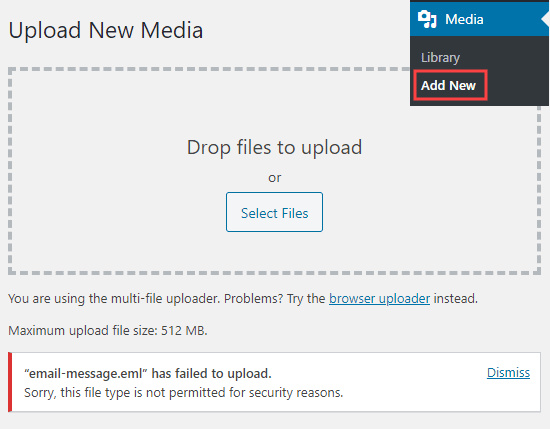
Por razones de seguridad, WordPress restringe los tipos de archivo que puedes subir a través del administrador de WordPress. Los tipos de archivo permitidos incluyen todos los formatos comunes de imágenes, vídeo, documentos y audio.
Una solución para solucionar este problema es subir los archivos a través de FTP o de la sección del gestor de archivos de tu alojamiento WordPress
Sin embargo, no es tan cómodo como utilizar la biblioteca multimedia integrada de WordPress.
Así que vamos a ver cómo solucionar el error "Lo sentimos, este tipo de archivo no está permitido por razones de seguridad" en WordPress.
Comprueba y corrige la ortografía de la extensión del tipo de archivo
Si intentas subir un tipo de archivo común que has subido anteriormente sin ver este error, es probable que hayas escrito mal la extensión del archivo
Una extensión de archivo es el sufijo de 3 ó 4 letras que aparece al final de los nombres de archivo en tu ordenador. Por ejemplo, un archivo de imagen puede llamarse holidayphoto.png donde holidayphoto es el nombre del archivo y png es la extensión
Estas extensiones son utilizadas por muchos programas y aplicaciones, incluido WordPress, para reconocer los tipos de archivo. A continuación se indican los tipos de archivo y las extensiones por defecto permitidas por WordPress:
Imágenes: .png, .gif, .jpg, .jpeg, .ico
Documentos: .pdf, .doc, .docx, .xls, .xlsx, .ppt, .pptx, .pps, .ppsx, .odt, .psd
Audio: .wav, .mp3, .m4a, .ogg
Vídeo: .mp4, .m4v, .mpg, .mov, .wmv, .avi, .ogv, .3gp, .3g2
Consejo: Aunque puedes subir vídeos a WordPress, siempre recomendamos subir tus vídeos a un sitio de alojamiento de vídeos. Esto ayuda a proteger la velocidad y el rendimiento de tu sitio web.
Cuando te aparece este error, lo primero que recomendamos es comprobar la extensión del archivo para asegurarte de que es correcta. A veces, es posible que borres accidentalmente la extensión del nombre del archivo o la escribas mal al editar o guardar un archivo en tu ordenador
En Windows 10, puedes comprobar fácilmente las extensiones de los archivos. Simplemente abre la carpeta que contiene tu archivo y haz clic en el enlace "Ver" en la parte superior de la ventana. Desde aquí, tienes que marcar la casilla "Extensiones del nombre del archivo".
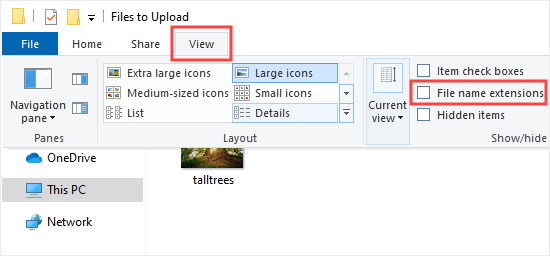
Después de marcar esa casilla, ahora verás la extensión después de los nombres de los archivos
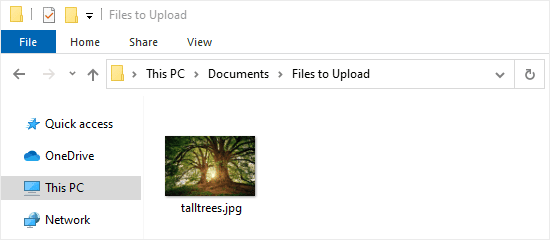
Nota: Esto mostrará la extensión de todos los archivos de tu ordenador, no sólo los de esta carpeta.
Los usuarios de Mac pueden ver las extensiones de los archivos abriendo la aplicación Finder y yendo a Finder " Preferencias en el menú superior
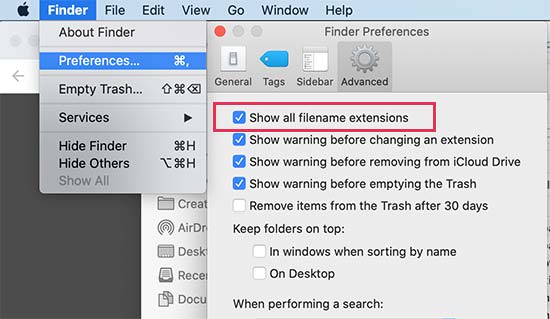
Esto hará que aparezca la ventana emergente de Preferencias, donde debes hacer clic en la pestaña "Avanzado" y asegurarte de que la casilla situada junto a 'Mostrar todas las extensiones de archivo' está marcada
Ahora que puedes ver las extensiones de los nombres de los archivos, localiza el archivo que intentabas subir y asegúrate de que tiene la extensión correcta
Si la extensión es incorrecta, puedes simplemente hacer clic con el botón derecho del ratón y seleccionar la opción "Renombrar" para cambiar el nombre del archivo y añadir la extensión correcta
Permitir nuevos tipos de archivos en WordPress con el plugin File Upload Types
Si subes un tipo de archivo que no es compatible con WordPress, puedes seguir subiéndolo añadiéndolo como tipo de archivo compatible
El Tipos de carga de archivos es la forma más fácil de solucionar el error "Lo sentimos, este tipo de archivo no está permitido por razones de seguridad". Fue creado por el fundador de WPMundobytes, Syed Balkhi
En primer lugar, tienes que instalar y activar el Tipos de carga de archivos plugin. Para más detalles, consulta nuestra guía paso a paso sobre cómo instalar un plugin de WordPress.
Tras la activación, ve a la sección Configuración " Tipos de carga de archivos en tu área de administración de WordPress. A continuación, simplemente escribe tu tipo de archivo en el cuadro de búsqueda.
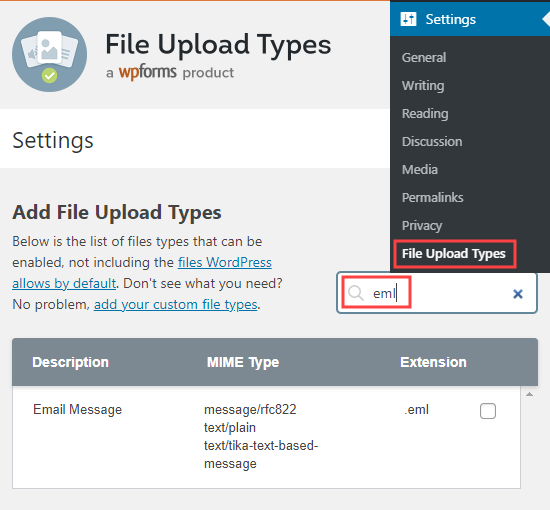
A continuación, marca la casilla junto al tipo o tipos de archivo que quieras habilitar y haz clic en el botón "Guardar configuración" situado en la parte inferior de la pantalla para guardar los cambios.
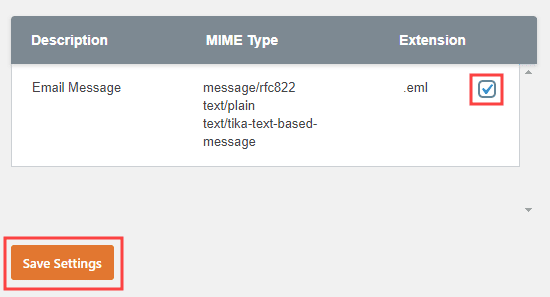
Ahora, sigue adelante y vuelve a la mediateca. Podrás añadir tu(s) archivo(s) sin recibir un mensaje de error.
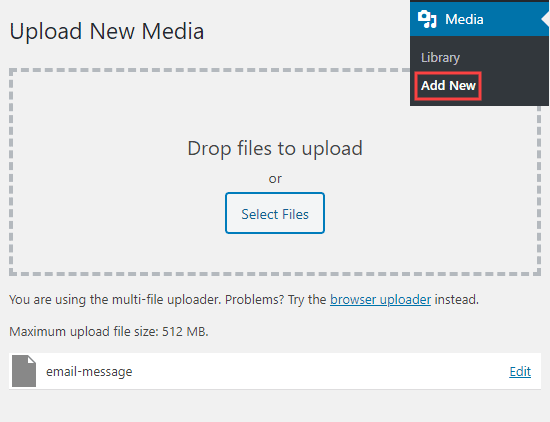
Mantener la seguridad de tu sitio WordPress al permitir tipos de archivos adicionales
La razón por la que WordPress bloquea muchos tipos de archivo es para ayudar a mantener la seguridad de tu sitio web de WordPress.
Cuando habilites tipos de archivo adicionales, te aconsejamos encarecidamente que tomes algunas medidas de seguridad para proteger tu sitio.
Deberías:
Esperamos que este artículo te haya ayudado a saber cómo solucionar el error "Lo sentimos, este tipo de archivo no está permitido por motivos de seguridad" en WordPress. Quizás también quieras ver nuestra selección de expertos de los plugins de WordPress imprescindibles para tu sitio web, y marcar nuestra guía definitiva sobre cómo solucionar los errores más comunes de WordPress
Si te ha gustado este artículo, suscríbete a nuestro Canal de YouTube para los videotutoriales de WordPress. También puedes encontrarnos en Twitter y Facebook.
Si quieres conocer otros artículos parecidos a Cómo solucionar el error "Lo sentimos, este tipo de archivo no está permitido por razones de seguridad" en WordPress puedes visitar la categoría Tutoriales.
Deja un comentario

¡Más Contenido!